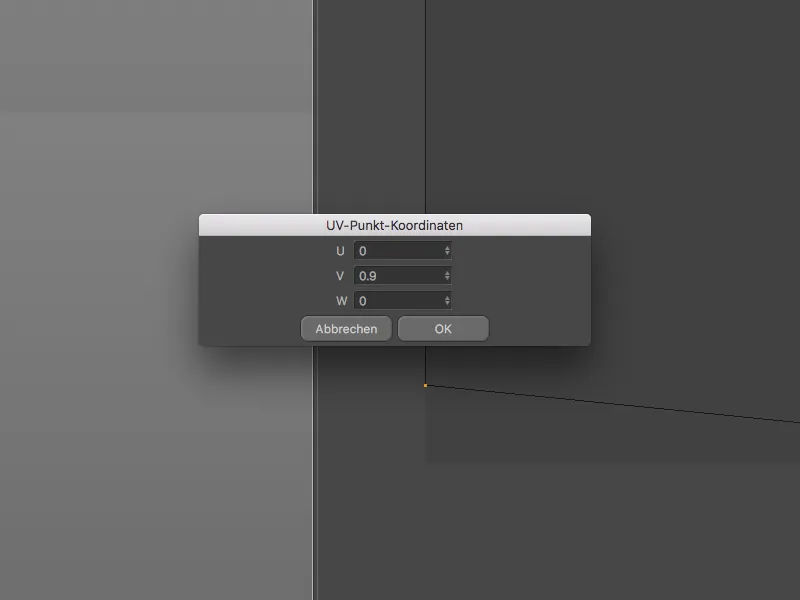Seveda ni mogoče vseh majhnih, a praktičnih izboljšav zajeti s tutorialom. Zato naj ta tutorial povabi k odkrivanju številnih olajšav.
Barvno označevanje novosti
Za vse, ki se ne želijo prebijati skozi dokumentacijo, preden začnejo delati s svojo novo programsko opremo, so barvne oznake novosti kot nalašč. Rumeno obarvani menijski vnosi, rumeno obrobljene in ozadje palet jasno signalizirajo, da se v omenjenem meniju, določeni paleti ali ravno v ustrezni funkciji skriva novost.
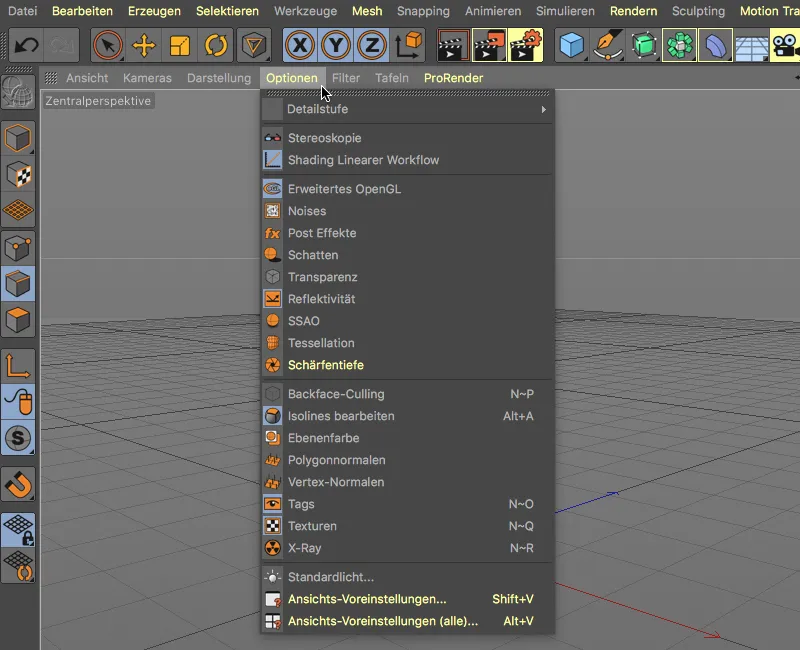
Tako je tudi enostavno razlikovati med že obstoječimi predmeti ali ukazi med tradicionalnimi možnostmi in novimi, dodanimi ali prenovljenimi funkcijami.
Da se od obarvanega vnosa neposredno premaknete na pravo mesto v priročniku Cinema 4D, zadostuje običajna bližnjica na tipkovnici Command-t+F1, ko je kazalec miške na izbranem vnosu.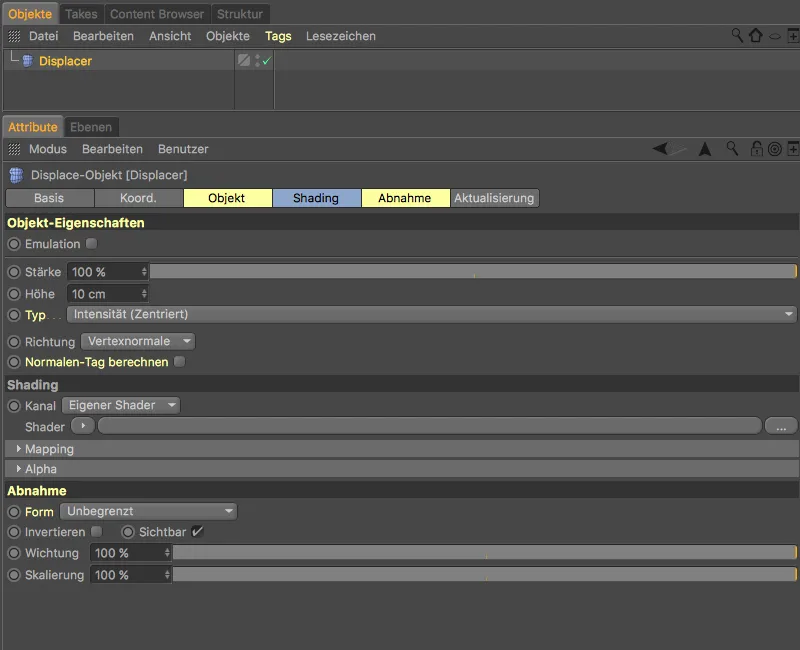
V Prednastavitvah programa pod Vmesnikom najdemo ustrezne nastavitve. Prek menija Markiraj funkcije se poleg novosti R19 lahko ponovno spomnimo tudi novosti iz R18 oziroma lahko izključite barvno označevanje novosti.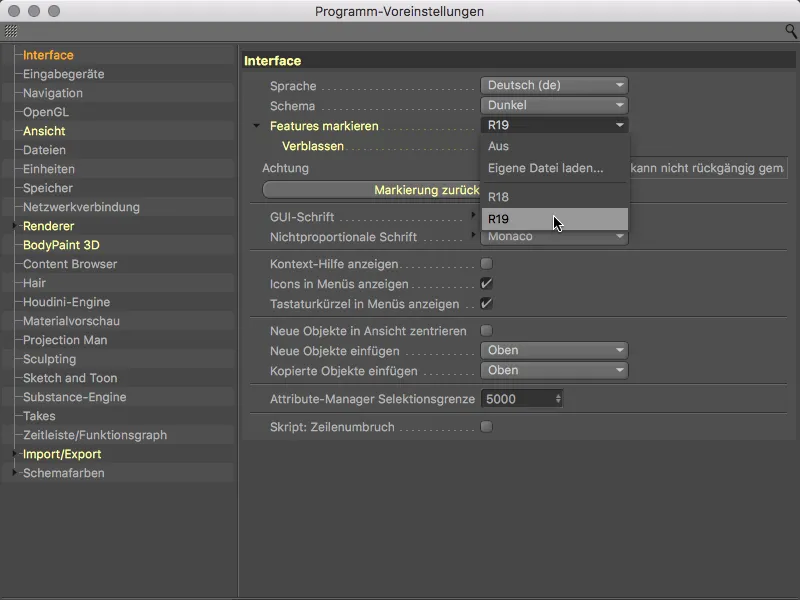
Če ostanemo vklopljene možnosti Zbledi, se rumena barva pri prvem klicu elementa nekoliko oslabi, pri petem klicu izgine popolnoma.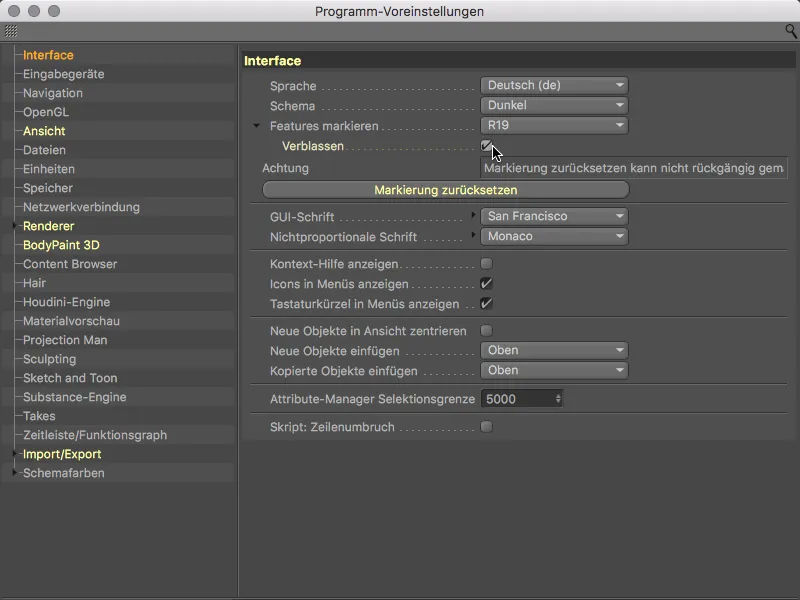
Posodobljeni OpenGL-ogled
Tudi v izdaji 19 je Maxon ponovno delal na izboljšanju kakovosti prikaza v pogledu urednika, da bi bila še bolj podobna spremenjenemu rezultatu.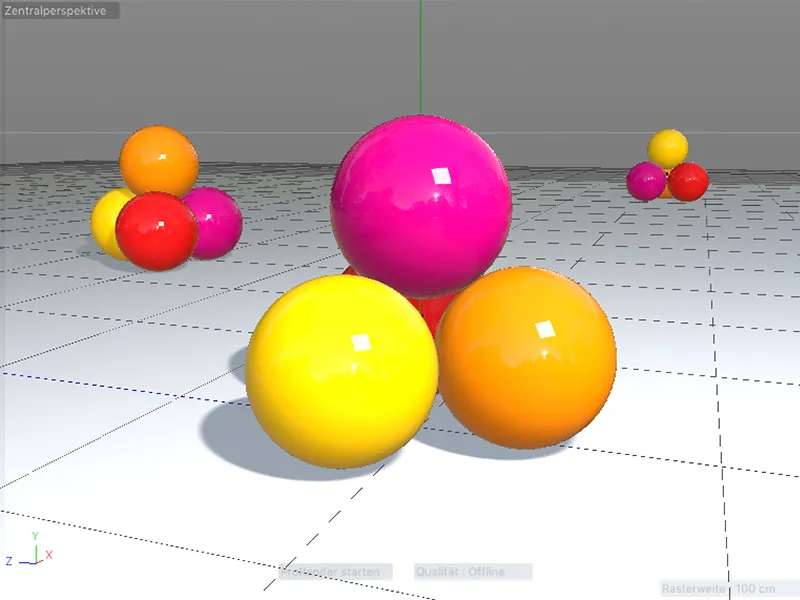
Kot nam tudi razkrijejo rumeno označene novosti v prednastavitvah pogleda, je bil prikaz odsevnosti še enkrat bistveno izboljšan. Posebej so prizadeti predvsem odsevi neba in pravokotnih svetlobnih površin.
Nižje v oknu nastavitev pa nas čaka še posebna možnost, kadar uporabljamo kamero z določeno razdaljo ostrenja: prikaz globinske ostrine v urednikovem pogledu.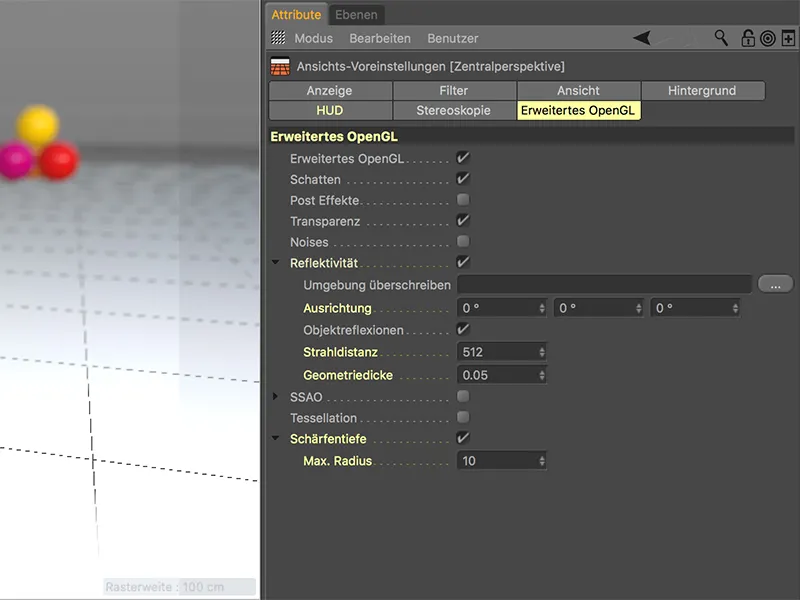
Z to možnostjo se lahko globinsko ostrino oceni neposredno v urednikovem pogledu brez kakršnega koli testiranja prikazovanja.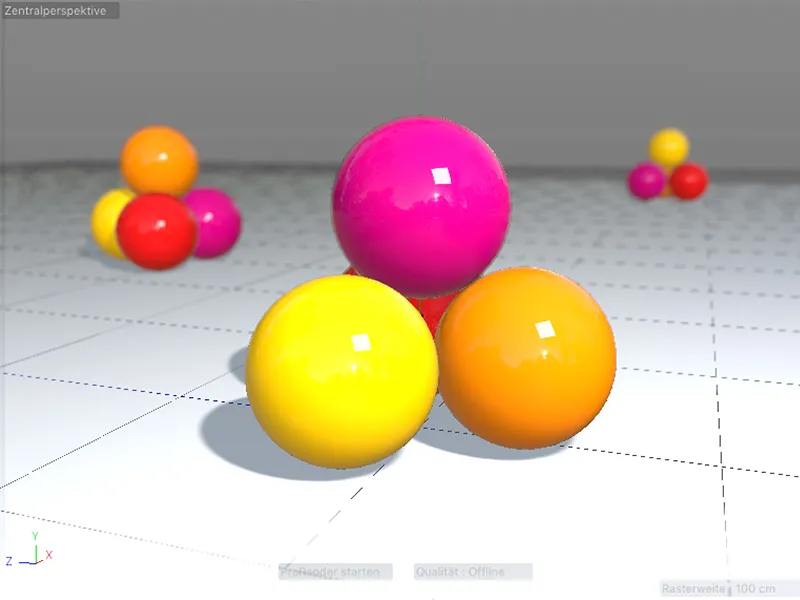
Razširjeni modifikator-ključi
Z modifikator-ključi mislimo na praktične dodatne tipke, kot sta Shift in Alt, s katerimi lahko novo predmet že ob ustvarjanju avtomatično postanemo podrejen (Shift-ključ) oziroma nadrejen predmetu (Alt-ključ) izbranega predmeta.
Novost v izdaji 19 je, da modifikator-ključi delujejo tudi pri večkratnih izbirah. Tako lahko na primer vsakemu izbranemu osnovnemu predmetu črte hkrati držimo tipko Alt …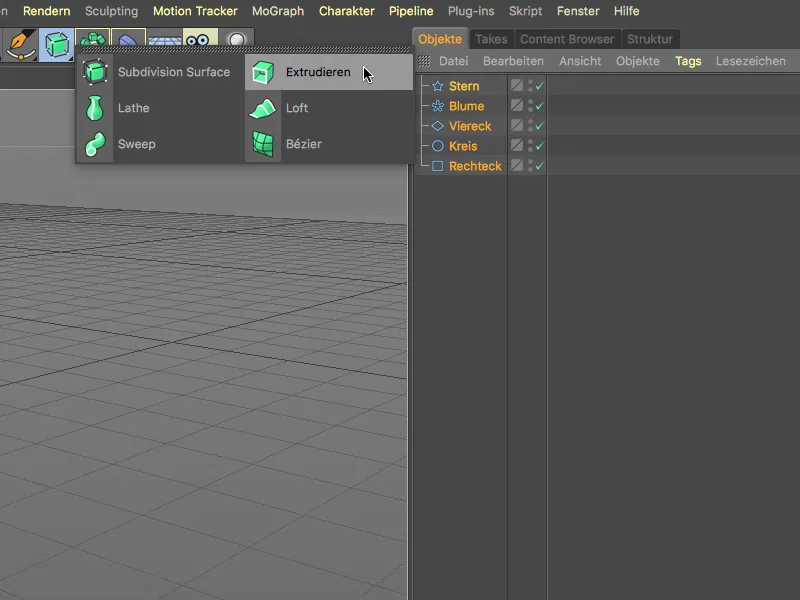
… v enem koraku dodelimo lasten deformer z izboklinami.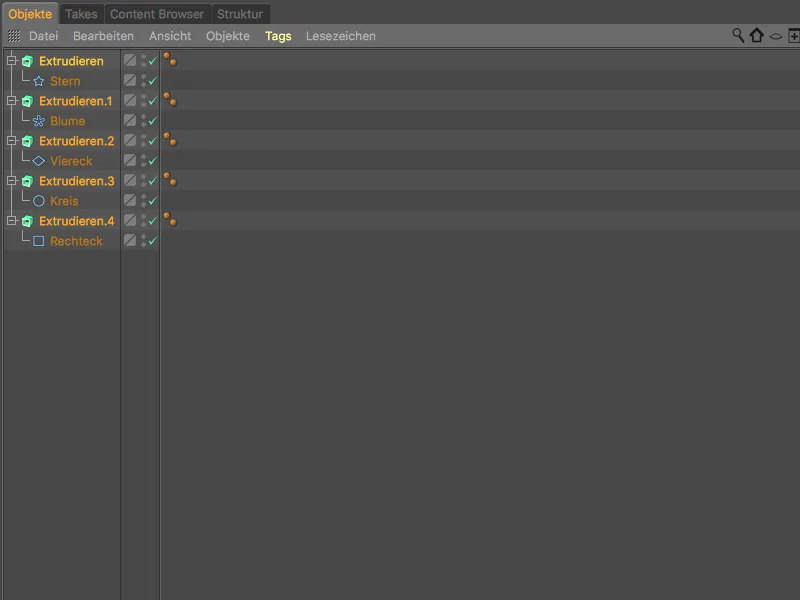
Pri postavljanju novega predmeta – na primer deformatorja – za več elementov uporabimo običajno tipko Shift.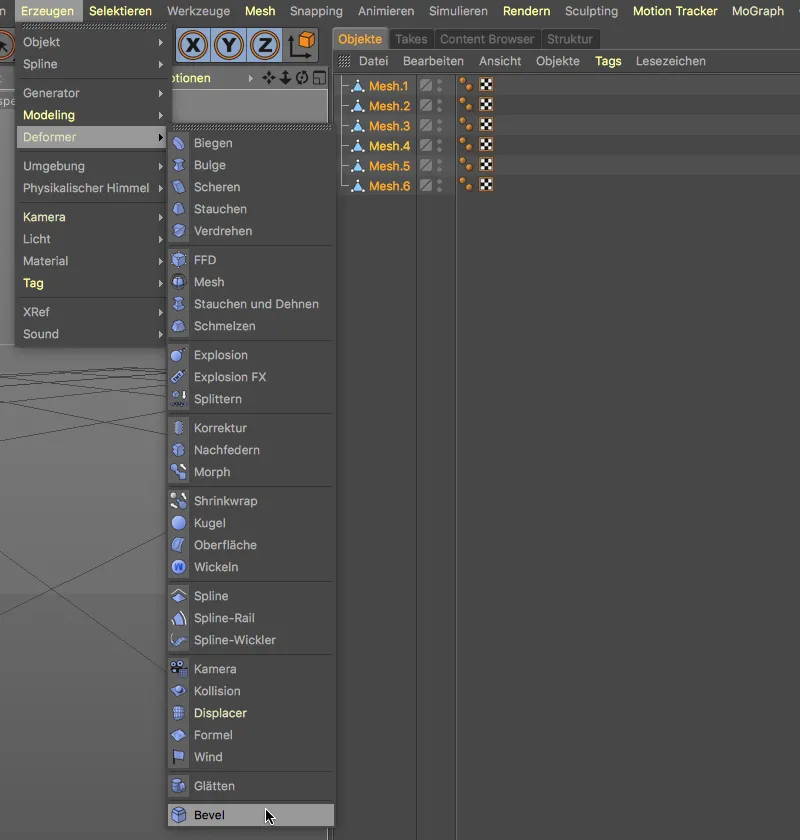
Vsem izbranim elementom se nato dodeli lasten deformator.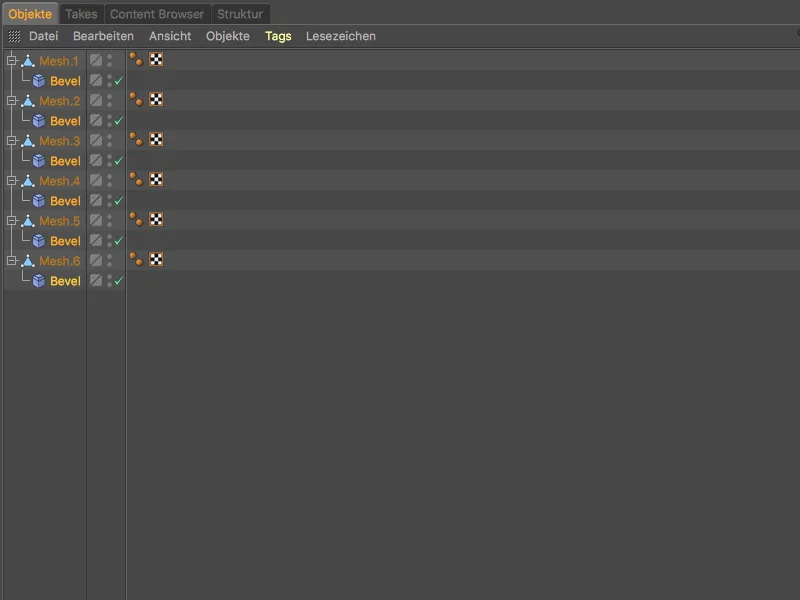
Čeprav je ta novost bolj razširitev obstoječe funkcionalnosti, s kombinacijo tipk Shift+Alt dobimo povsem nov modifikator-ključ.
Kot primer: V tem primeru ima skupno šest poligonskih predmetov vsak svoj podrejen dodatni poligonski predmet. Vsi elementi so izbrani.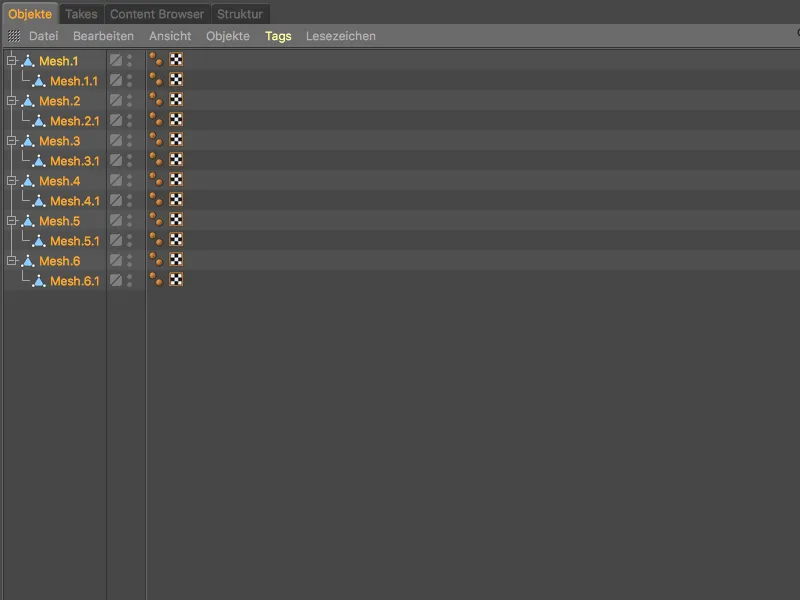
Ko držimo tipko Shift pri ustvarjanju deformatorja bodo višje elementi zadevnih elementov imeli dodeljen ali podrejen deformator.
Če pa uporabimo nov modifikator-ključ Shift+Alt, bodo tudi vsi podrejeni elementi deležni lastnega deformatorja.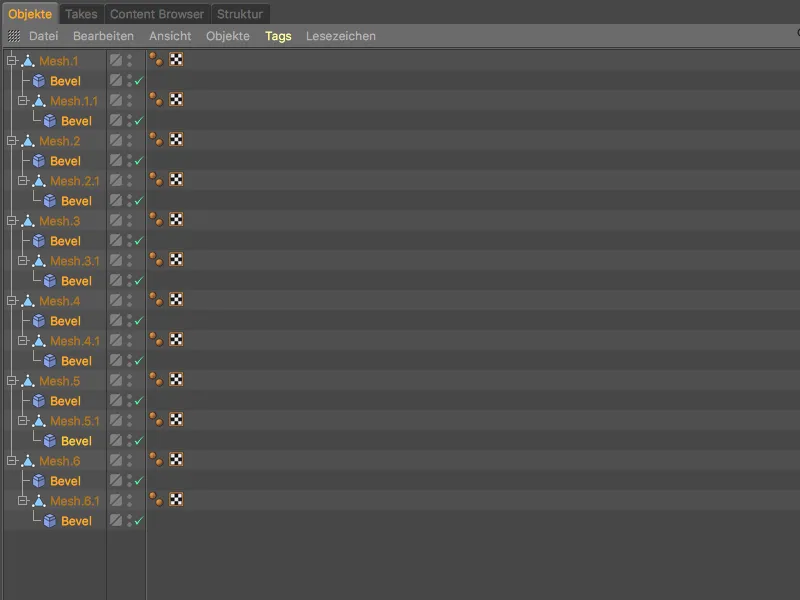
Še en nov modifikator-ključ nam omogoča združevanje več predmetov pod poljuben podrejen predmet. Pri združevanju prek bližnjice Alt+G se načeloma uporablja ničelnih objekt kot nov podrejen predmet.
Če pa določimo našo izbiro in nato ustvarimo nov predmet, medtem ko držimo tipko Ctrl oziroma Ctrl-Alt …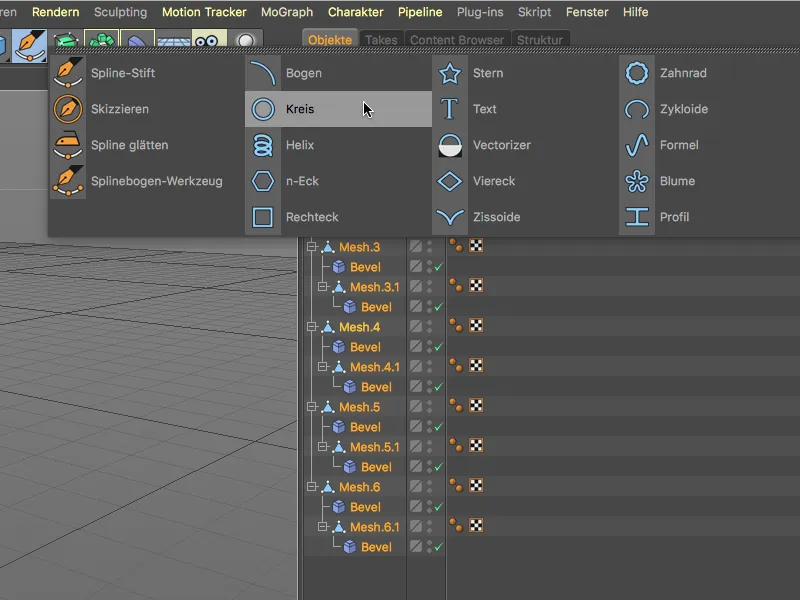
... služi to novo objekt kot nadobjekt za naše grupirane elemente.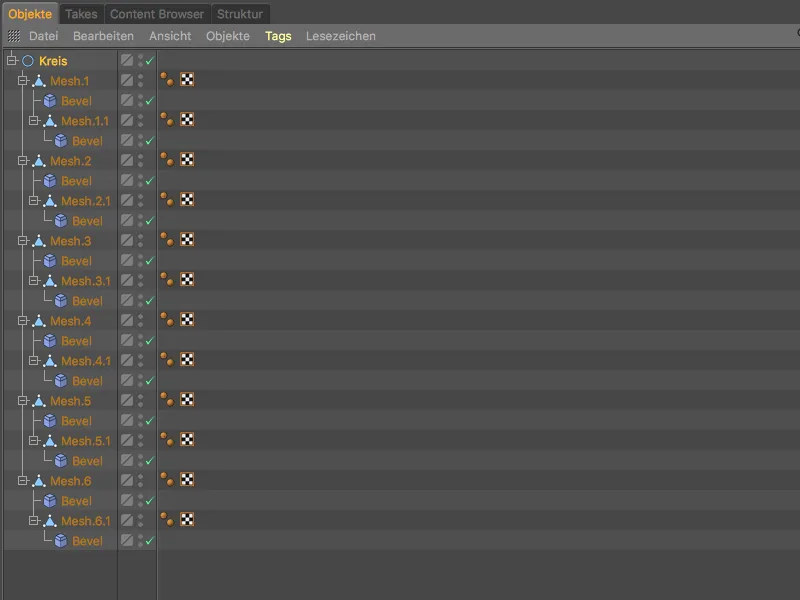
Izboljšani prerezi plasti
Dolgo pričakovana izboljšava orodja za prerez plasti olajša dodajanje enakomerno porazdeljenih prerezov pri modeliranju.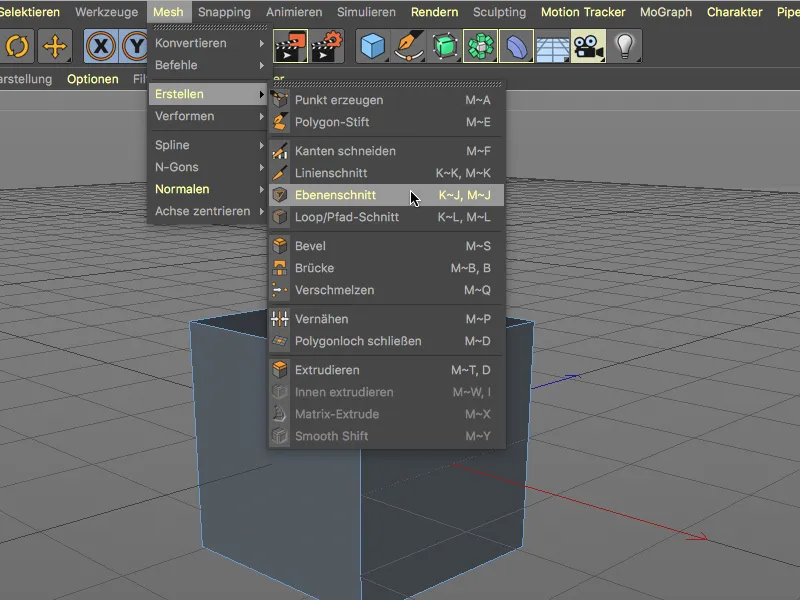
V nastavitvenem oknu orodja za prerez plasti se skriva nova možnost Enakomerno prerezovanje. Za razdelitev objekta z enakomerno porazdeljenimi preseki izberemo želeni način in ravnino prereza ter določimo število prereznih ploskev. Vklop možnosti Enakomerno prerezovanje samodejno poskrbi, da …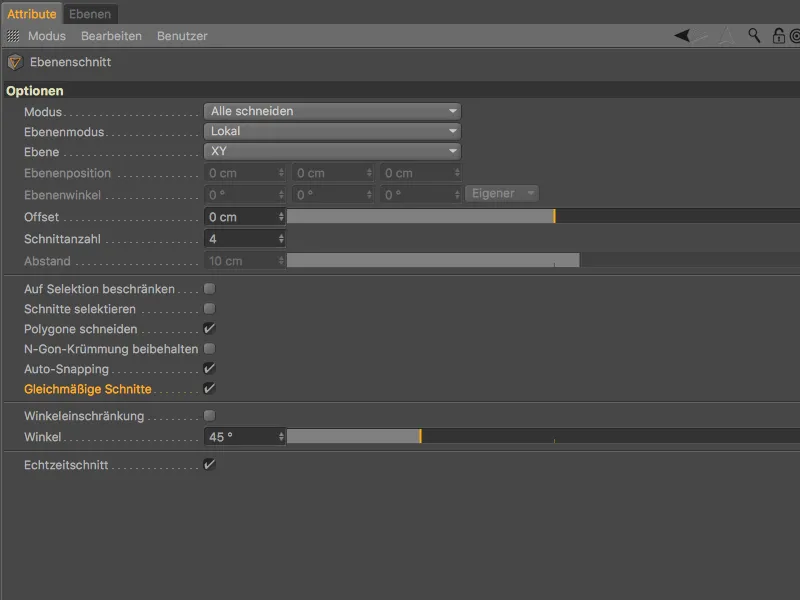
… se prerezi enakomerno razdelijo prek prereznih ravnin.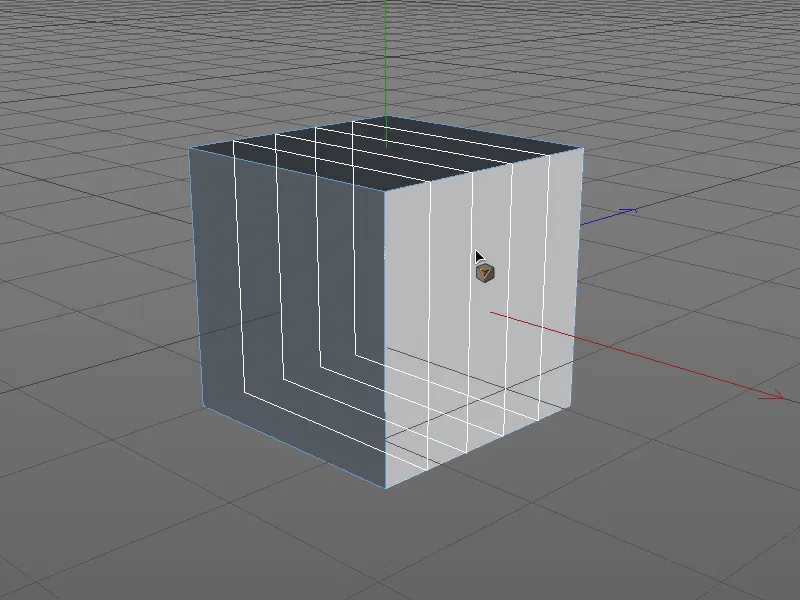
Prikaz polnilnih luči v pogledu urejevalnika
Naraščajoče število uporab litih virov svetlobe je posledica uvedbe fizično osnovanega renderiranja (PBR) s fizičnimi materiali in (fizično pravilnimi) polnilnimi lučmi.
Na strani z podrobnostmi v nastavitvenem oknu objekta svetlobe najdemo možnost Prikaz kot polnilo, ki sledi temu razvoju.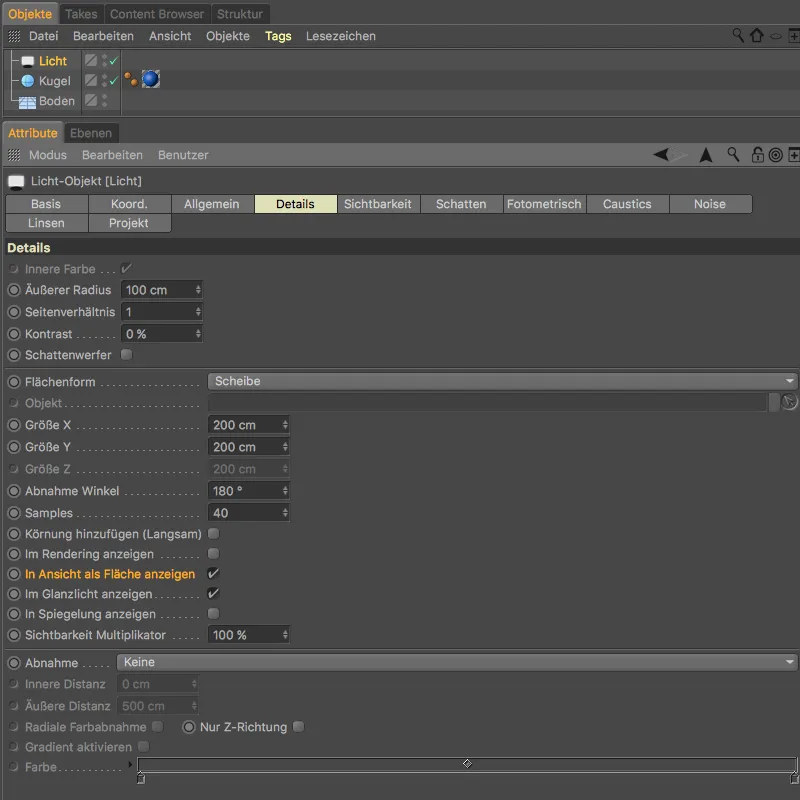
Zahvaljujoč tej možnosti lahko pri osvetljevanju prizora v pogledu urejevalnika delamo z sijajočo površino.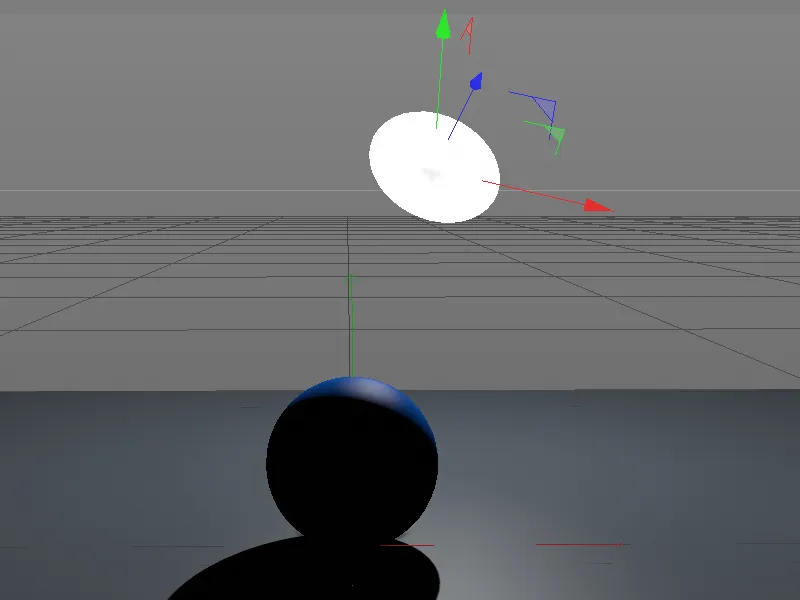
Delo z UV-točkami in -poligoni
Orodje Pretvori izbiro v meniju Izbor je izjemno praktično, ko gre za pretvorbo določene izbire v drug način urejanja.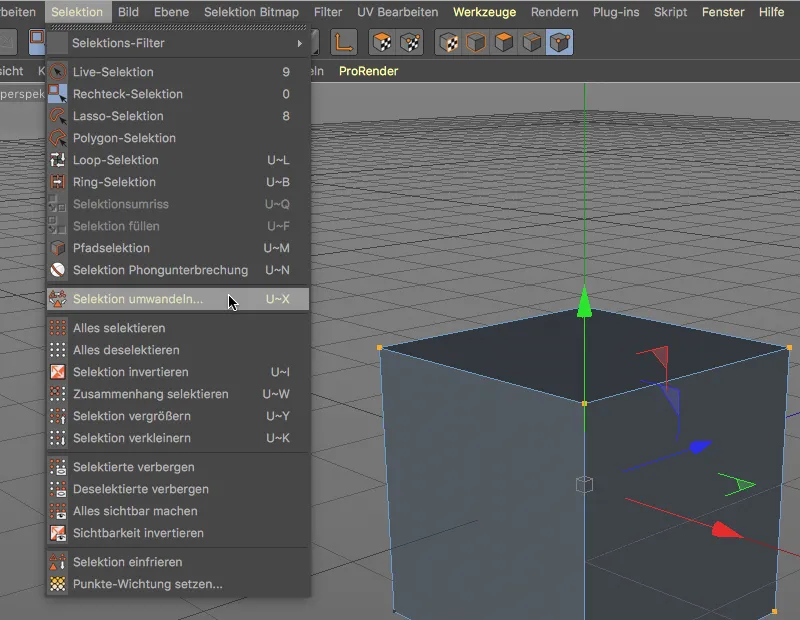
V programu Cinema 4D Različica 19 je bila konverzija izboljšana z dodatkom UV-točk in UV-poligonov.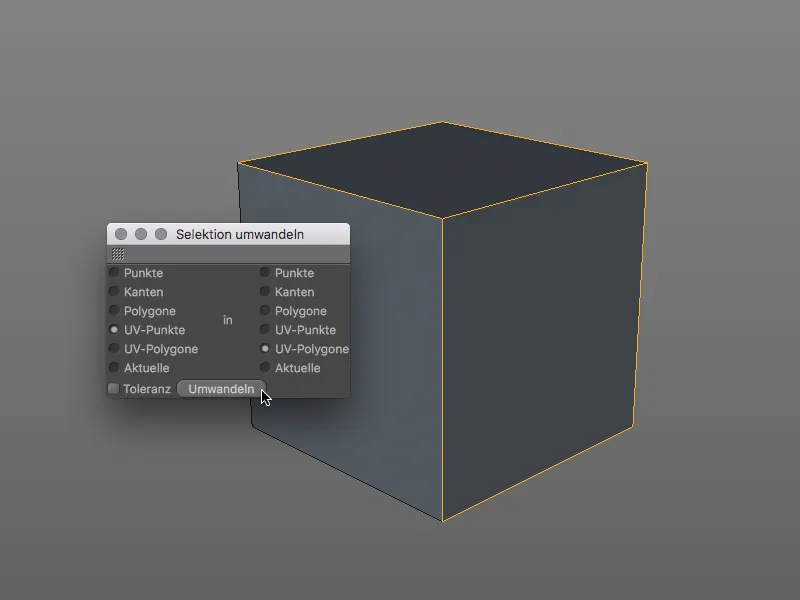
Delo z UV-točkami in UV-poligoni je zdaj podobno kot pri običajnih točkah in poligonskih oblikah v programu Cinema 4D. Lahko urejamo UV-točke in UV-poligone prek koordinatnega managerja …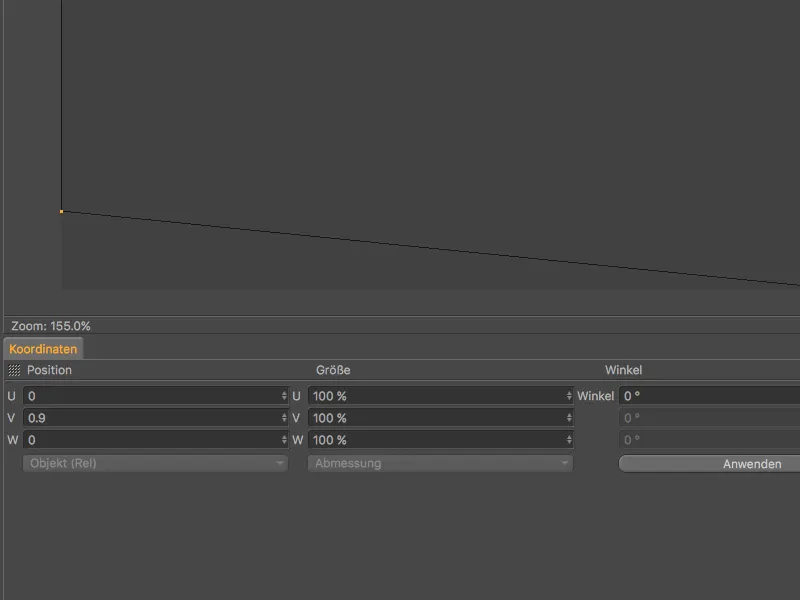
… ali pa z dvojnim klikom na UV-točko spremenimo obstoječe UV-koordinate.